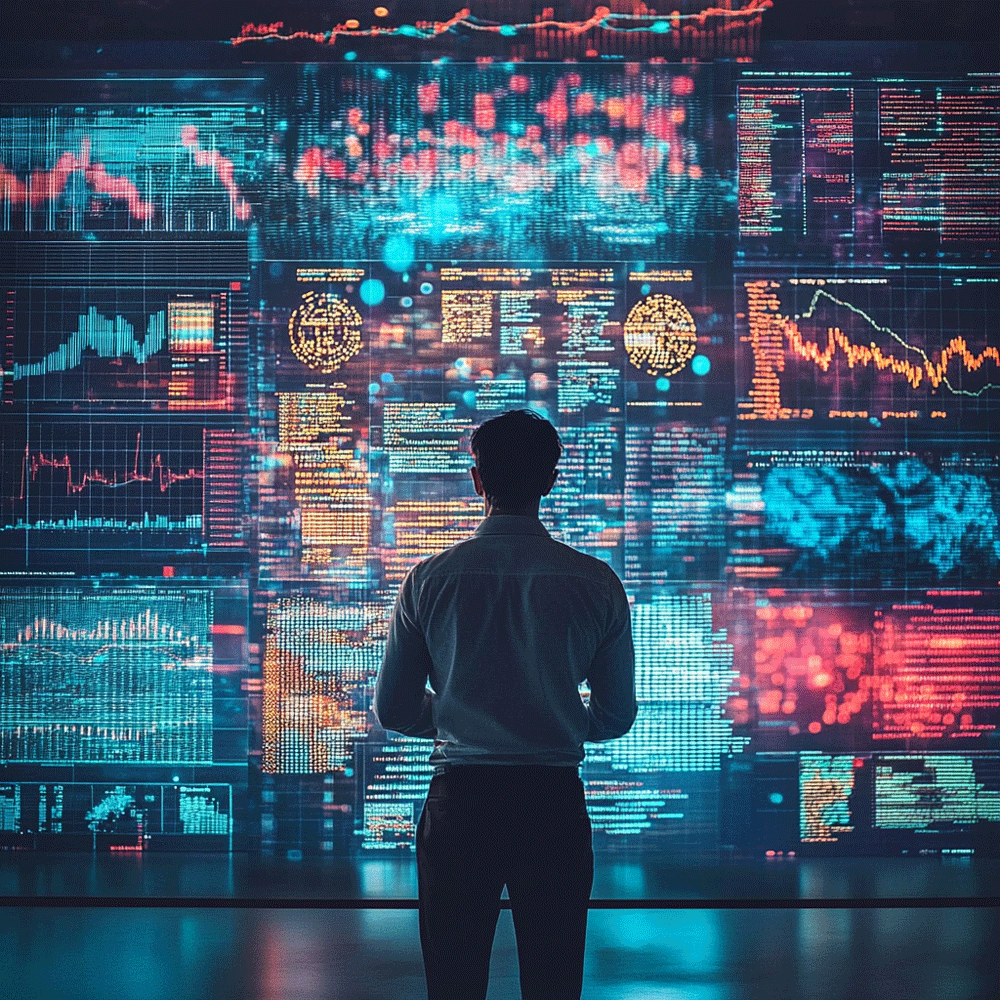Все чаще нашим клиентам приходят уведомления о ПФР о важности заполнения при увольнении в СЗВ-ТД кода ОКЗ. Это проблема, которую решить удается не всем. Наша линия консультации подготовила инструкцию для экономии Вашего времени.
Итак, при заполнении по мероприятию увольнение не подтягивается код ОКЗ. Данная инструкция актуальна как для 1С:Бухгалтерии 3.0 и 1С:Зарплаты и Управление Персоналом 3.1.
Есть несколько вариантов решения:
- Установить ПАТЧ.
ПАТЧ можно скачать:
1С:Зарплата и Управление Персоналом 3.1
Инструкция по установке
Если у вас что-то не получается, то позвоните нам: +7 (4722)520-911, +7 (4725)452-290
- Изменить отчет в текстовом редакторе:
Рассмотрим ситуацию.
Сотрудник Иванов Иван Иванович увольняется 10 ноября 2022 года. Соответственно, максимум на следующий день нам нужно подать информацию в ПФР в форме отчетности СЗВ-ТД.
Заполняем документ «Увольнение», устанавливаем галку «Отразить в трудовой книжке», проверяем и, конечно же, устанавливаем галочку «Отразить в трудовой книжке».

Сформируем СЗВ-ТД (Отчетность – Электронные трудовые книжки – Создать – СЗВ-ТД).

Проверим файл по кнопке «Выгрузить». Программа предложит сохранить файл на компьютер, соглашаемся и выбираем размещение файла. Открываем через приложение «Блокнот» (правой кнопкой мыши кликаете на выгруженный файл и выбираете кнопку «Открыть с помощью» «Блокнот»).
*В 1С:Фреш установка патчей происходит автоматически и никаких действий предпринимать не нужно. Файл уже итак будет сформирован верно.
Текст правильного отчёта будет содержать следующую строчку:

Если же у Вас отсутствует данная строка и установка патча не помогла, то нужно проделать следующую манипуляцию.
Копируете строку:
<КодВФпоОКЗ>1111.7</КодВФпоОКЗ>
И вставляете ее в текстовом редакторе в файл отчета после строки: <ЯвляетсяСовместителем>0</ЯвляетсяСовместителем>
Должно получиться так, как на скриншоте выше. Записываете и сохраняете отчет.
После этого возвращаетесь в программу и переходите в раздел 1С-Отчетность (Отчетность, справки – 1С-Отчетность/Отчеты – Регламентированные отчеты).
Выбираете команду «Загрузить» – «Файл для отправки» и выбираете Ваш отчет.
Отчет будет выглядеть следующим образом. Проверяем и отправляем файл.

Если у Вас все получилось, то можете не сомневаться, что ПФР отчет примут и все будет хорошо.